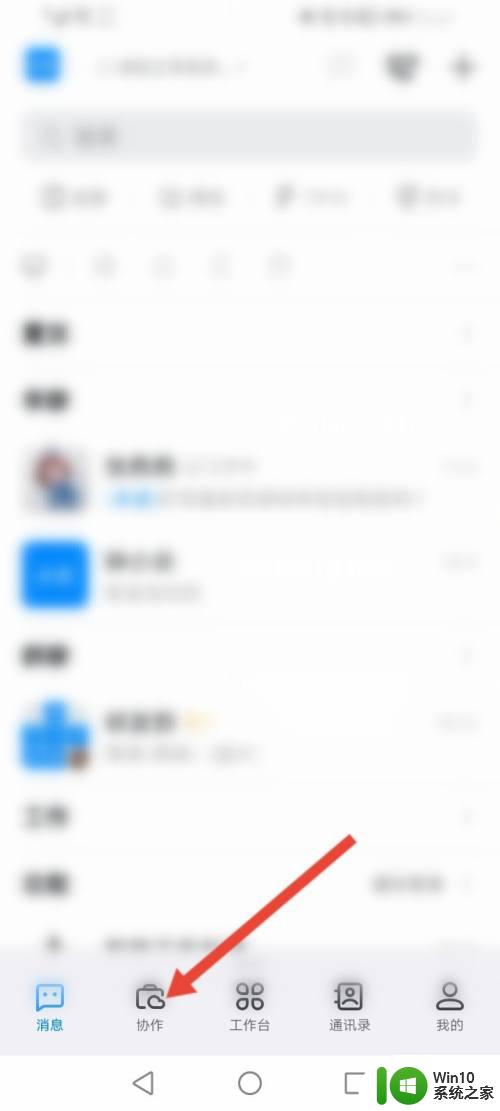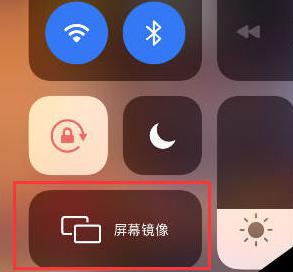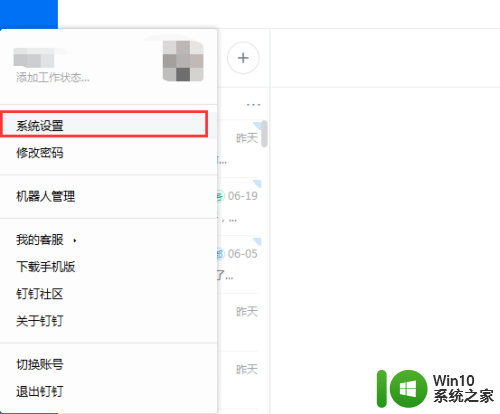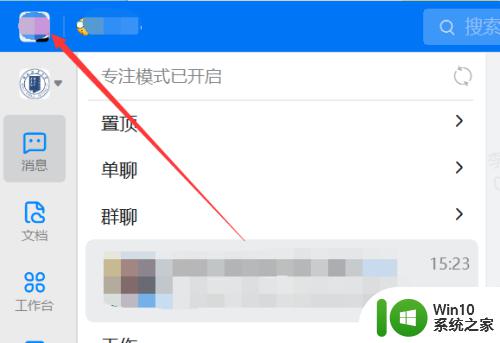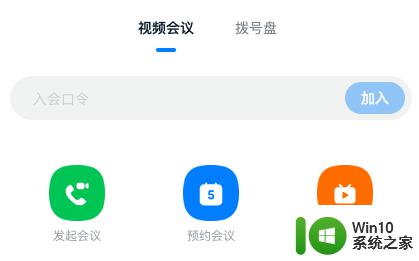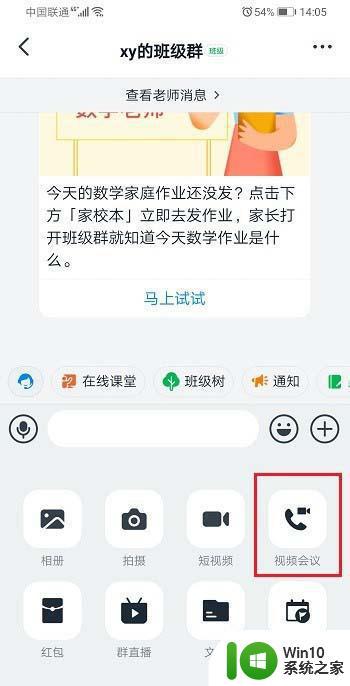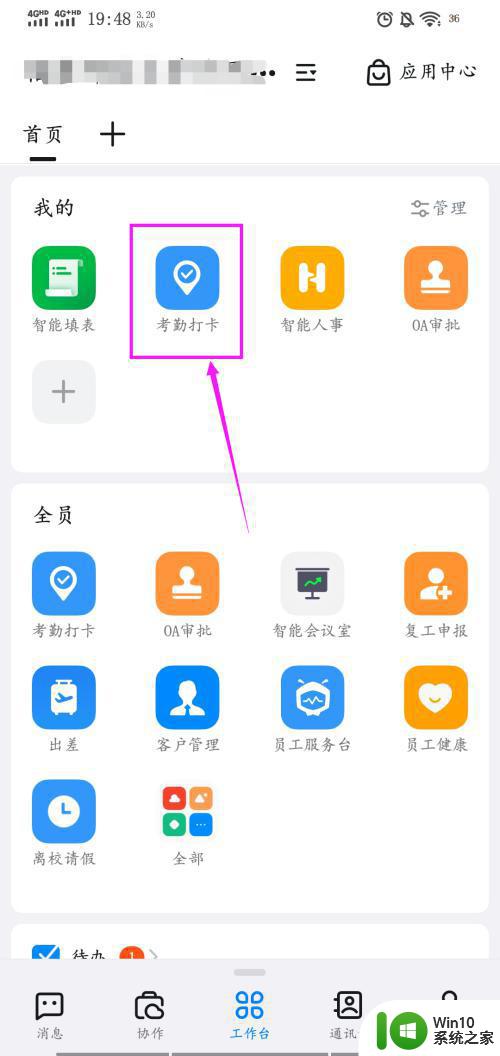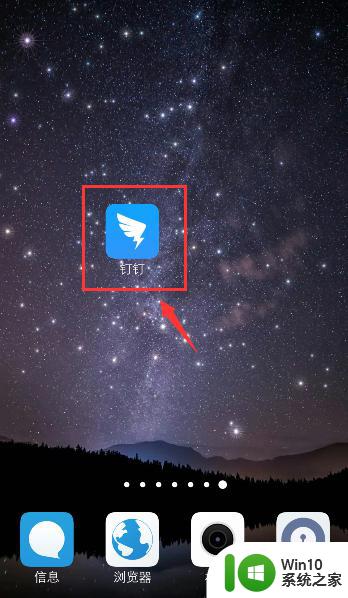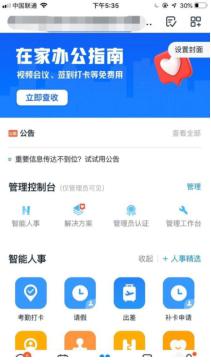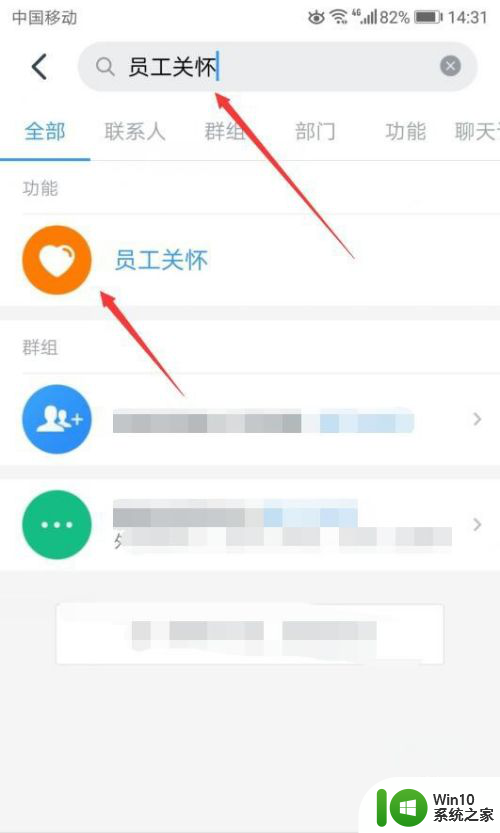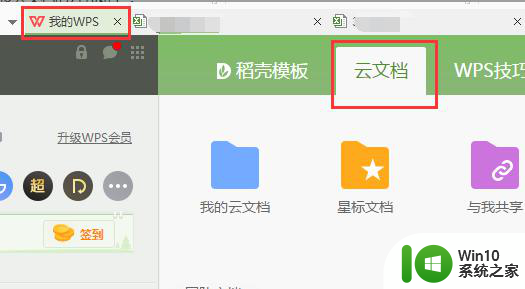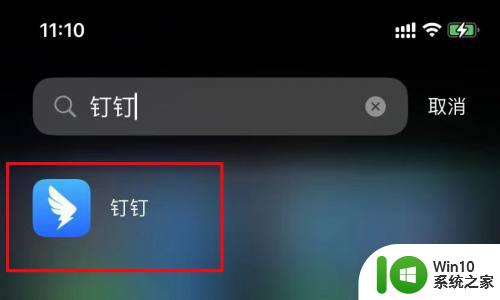怎么把钉钉的文件发到微信上打印 怎么在钉钉上分享文件到微信
更新时间:2024-08-06 18:13:15作者:yang
在日常工作和生活中,我们经常需要在不同的平台之间进行文件的传输和分享,钉钉作为一款办公软件,为我们提供了便捷的文件管理和分享功能。但是很多人可能会遇到一个问题,就是如何将钉钉上的文件发送到微信上进行打印呢?或者如何在钉钉上直接分享文件到微信呢?在本文中我们将为您详细介绍如何实现这两个操作,让您在工作中更加高效便捷地处理文件。
具体步骤:
1.我们需要在手机上下载安装好【钉钉】,我们点击打开钉钉并且登录自己的钉钉账号。如图所示:
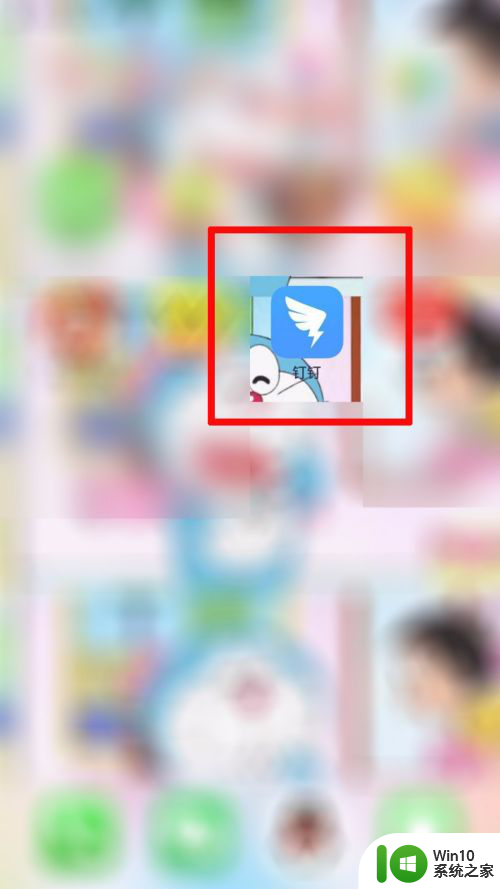
2.然后我们点击打开自己想要分享到微信的钉钉文件,然后在最下方点击【下载】。如图所示:
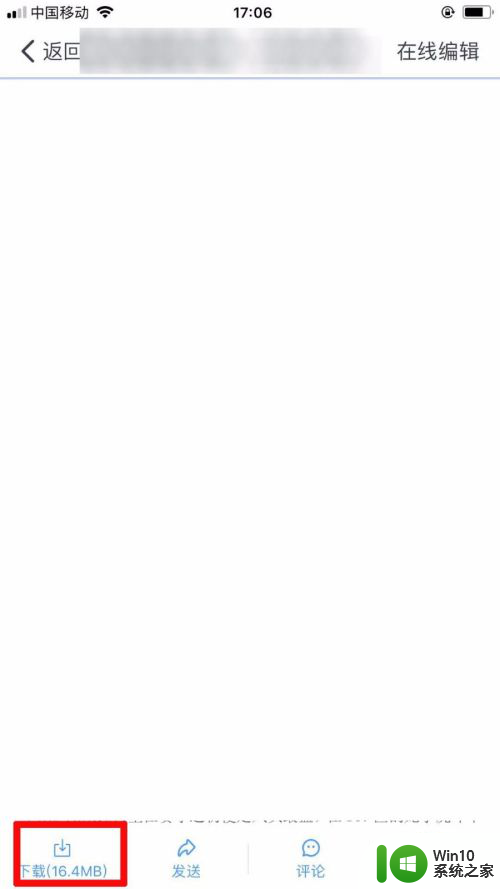
3.下载完毕后,原提示下载的地方会变成【打开】。此次我们就需要点击打开,如图所示:
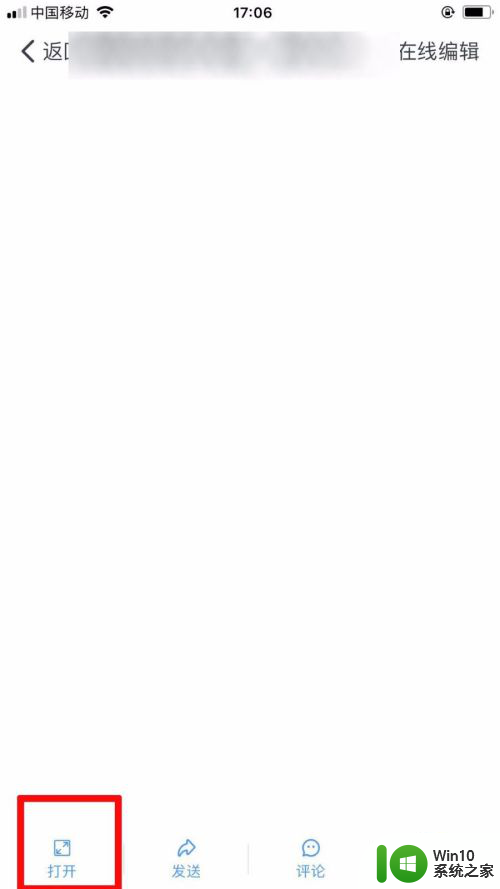
4.点击打开后,我们就可以点击分享到微信,选择你想分享的微信群或好友即可,如图所示:
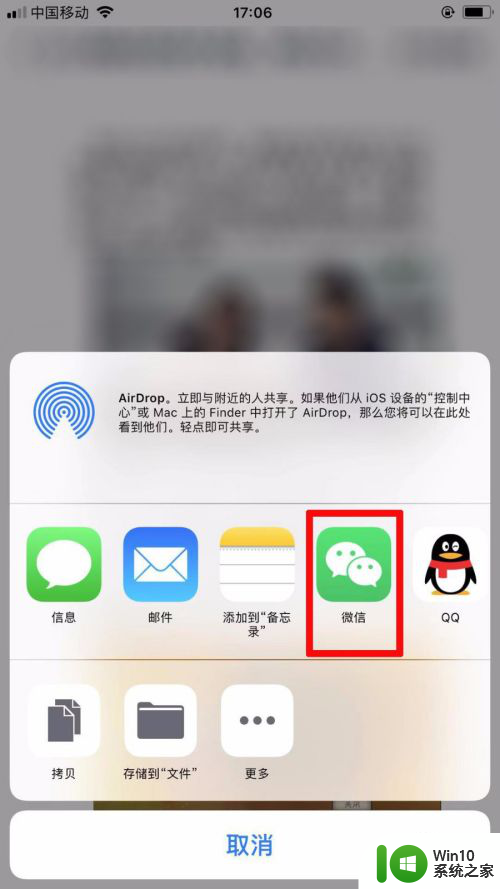
以上就是如何将钉钉的文件发送到微信并打印的全部内容,如果有遇到相同情况的用户,可以按照小编的方法来解决。